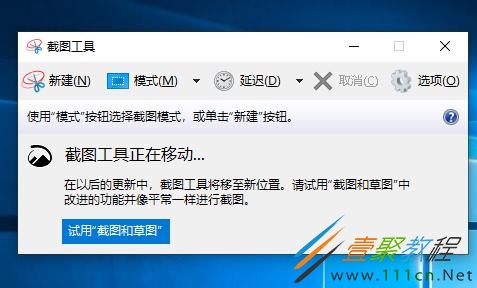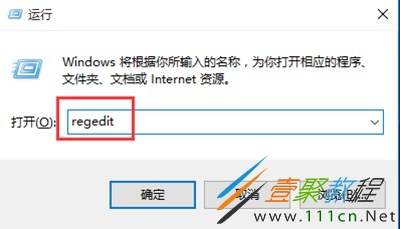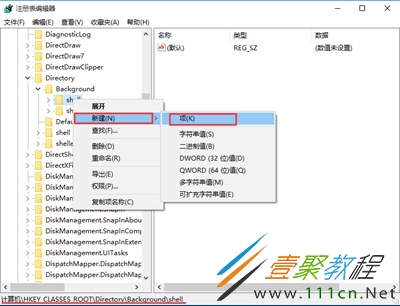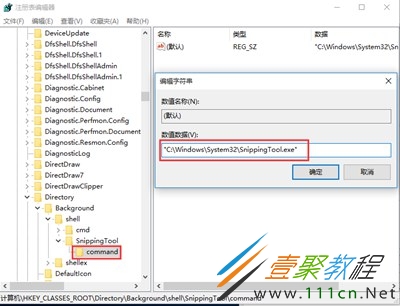最新下载
热门教程
- 1
- 2
- 3
- 4
- 5
- 6
- 7
- 8
- 9
- 10
Win10如何把截图工具放到右键菜单中 Win10截图工具放到右键菜单中方法
时间:2019-03-22 编辑:袖梨 来源:一聚教程网
Win10想要把截图工具放到右键菜单中,应该怎么操作呢?本篇文章小编给大家分享一下Win10截图工具放到右键菜单中方法,对此有需要的小伙伴们可以来看看。
添加方法如下:
1、按Win键+R键组合快捷键,打开运行窗口,输入“regedit”回车确认,打开注册表管理器。如下图所示
2、在注册表管理器窗口,依次点击展开:HKEY_CLASSES_ROOTDirectoryBackgroundshell,在shell项上点击右键“新建”→“项”,并命名为“SnippingTool”。如下图所示(注意:snippingtool这个名字可以由自己来定,如【截图】)
3、同样在SnippingTool项下新建项,并命名为“command”,在右侧窗口双击该键值,将C:WindowsSystem32SnippingTool.exe(截图工具的系统路径)复制到该数值数据,最后点击“确定”即可。如下图所示
4.此时在桌面点击鼠标右键即可看到SnippingTool项,点击该项即可打开截图工具。如下图所示
相关文章
- win10 onedrive登录界面空白解决方法 10-12
- win10 vmware虚拟机蓝屏解决方法 10-12
- win10系统打开图片是黑色的 10-12
- win10自动扫描病毒设置教程 10-11
- win11电池养护模式怎么开启 05-11
- Win11机械硬盘磁盘碎片如何整理 Win11机械硬盘磁盘碎片整理方法 05-10